Šajā rokasgrāmatā es izskaidrošu, kā lejupielādēt un instalēt Zoom lietotni datorā. Zoom ir populārs videokonferenču rīkošanas rīks, kas piedāvā daudzas funkcijas, lai palīdzētu efektīvi organizēt sanāksmes. Jūs uzzināsiet ne tikai to, kā instalēt lietotni, bet arī to, kādas funkcijas jums ir pieejamas bezmaksas versijā un kā uzsākt pirmo sanāksmi.
Galvenie secinājumi
- Zoom bezmaksas versija ļauj rīkot sanāksmes ar līdz pat 100 dalībniekiem, taču tās ilgums ir ierobežots līdz 40 minūtēm vienā sanāksmē ar vairāk nekā diviem dalībniekiem.
- Zoom lietotni varat lejupielādēt no oficiālās vietnes.
- Pēc lejupielādes un instalēšanas varat izveidot sanāksmes, pievienoties tām un plānot sanāksmes.
Soli pa solim
Lai datorā lejupielādētu Zoom lietotni, izpildiet šādas darbības:
1. solis: Apmeklējiet Zoom tīmekļa vietni
Atveriet tīmekļa pārlūkprogrammu un atveriet Google meklētājprogrammu. Ierakstiet "Zoom Download" vai vienkārši "Zoom", lai atrastu oficiālo tīmekļa vietni. Parasti jūs nokļūsiet tieši Zoom lejupielādes centrā.
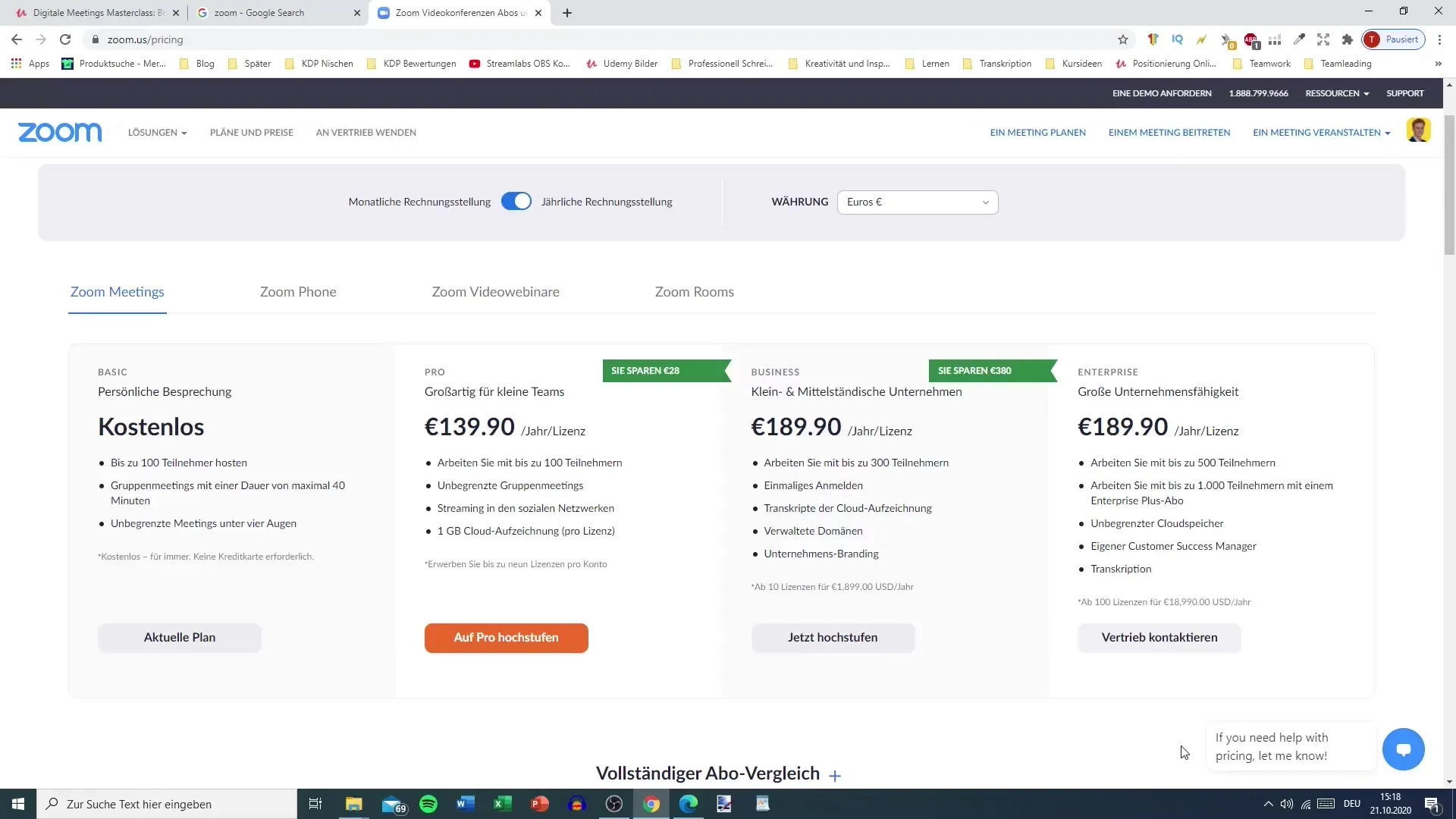
2. solis: atrodiet lejupielādes centru
Zoom lejupielādes centrā redzēsiet dažādas opcijas. Vissvarīgākā ir "Zoom Client for Meetings", kas jums ir jālejupielādē. Tā ir pamata versija, ar kuru varat piedalīties sanāksmēs un veidot savas sanāksmes.
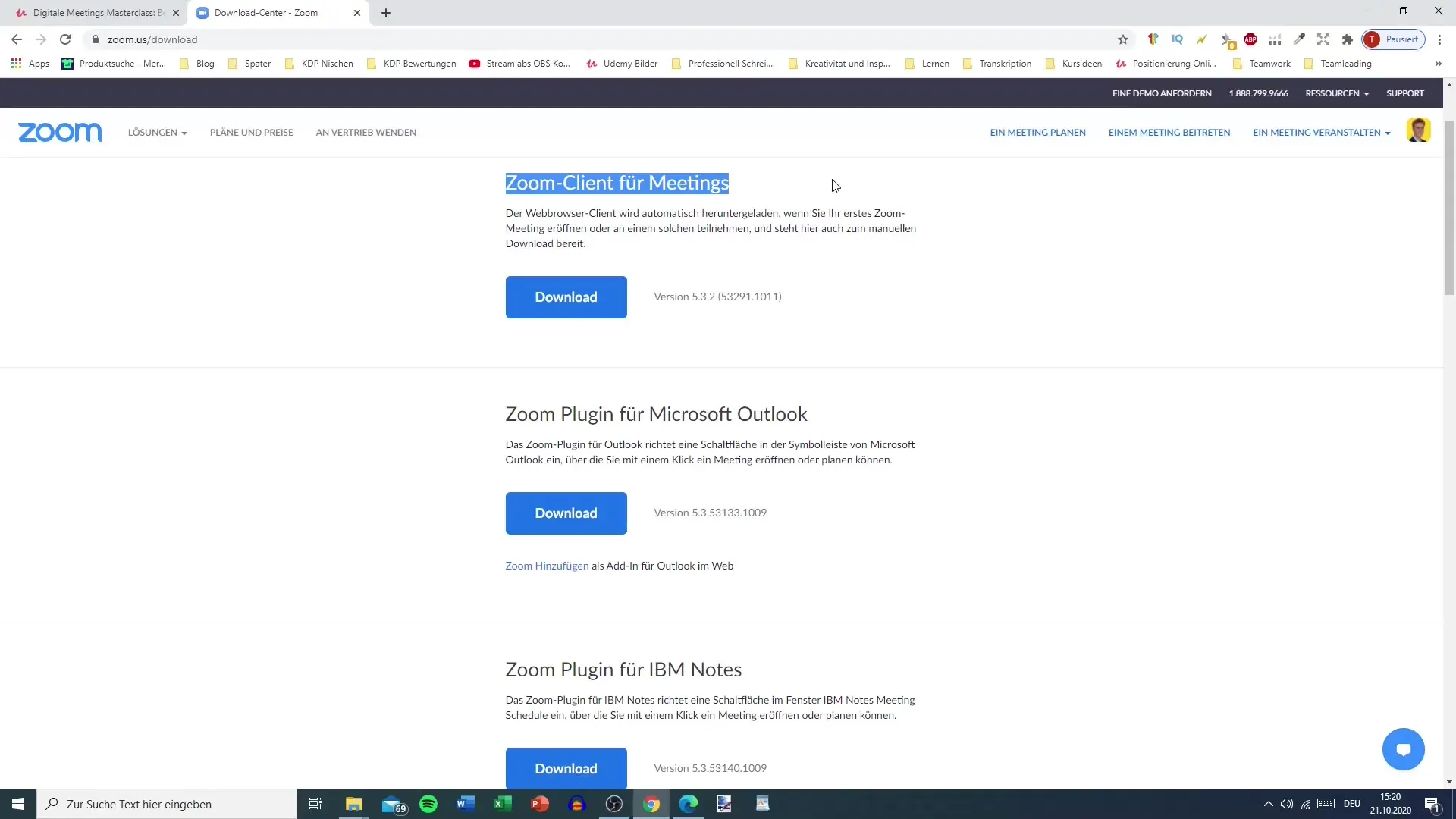
3. solis: izvēlieties lejupielādes iespēju
Noklikšķiniet uz pogas "Lejupielādēt" zem "Zoom Client for Meetings". Ir pieejamas arī papildu lejupielādes iespējas, piemēram, Microsoft Outlook vai IBM Notes spraudņi, kas jums var nebūt nepieciešami. Lielākajai daļai lietotāju pietiek ar parasto Zoom klientu.
Solis 4: Sākt lejupielādi
Kad esat noklikšķinājis uz "Lejupielādēt", lejupielādei ir jāsākas. Atkarībā no jūsu interneta ātruma tas parasti aizņem tikai dažas minūtes. Faila lielums ir aptuveni 13,5 MB.
5. solis: Zoom programmas instalēšana
Kad lejupielāde ir pabeigta, atveriet lejupielādēto failu, lai sāktu instalēšanas procesu. Lai pabeigtu instalēšanu, sekojiet ekrānā redzamajiem norādījumiem. Tas ir vienkāršs process, kas parasti norit bez problēmām.
6. solis: Atveriet Zoom lietotni
Kad instalēšana ir pabeigta, varat atvērt Zoom lietotni. Zoom lietotāja interfeisam vajadzētu atgādināt nelielu logu, kurā redzēsiet dažādas opcijas, piemēram, "New Meeting" (Jauna tikšanās), "Join Meeting" (Pievienoties tikšanās) un "Schedule Meeting" (Plānot tikšanos).
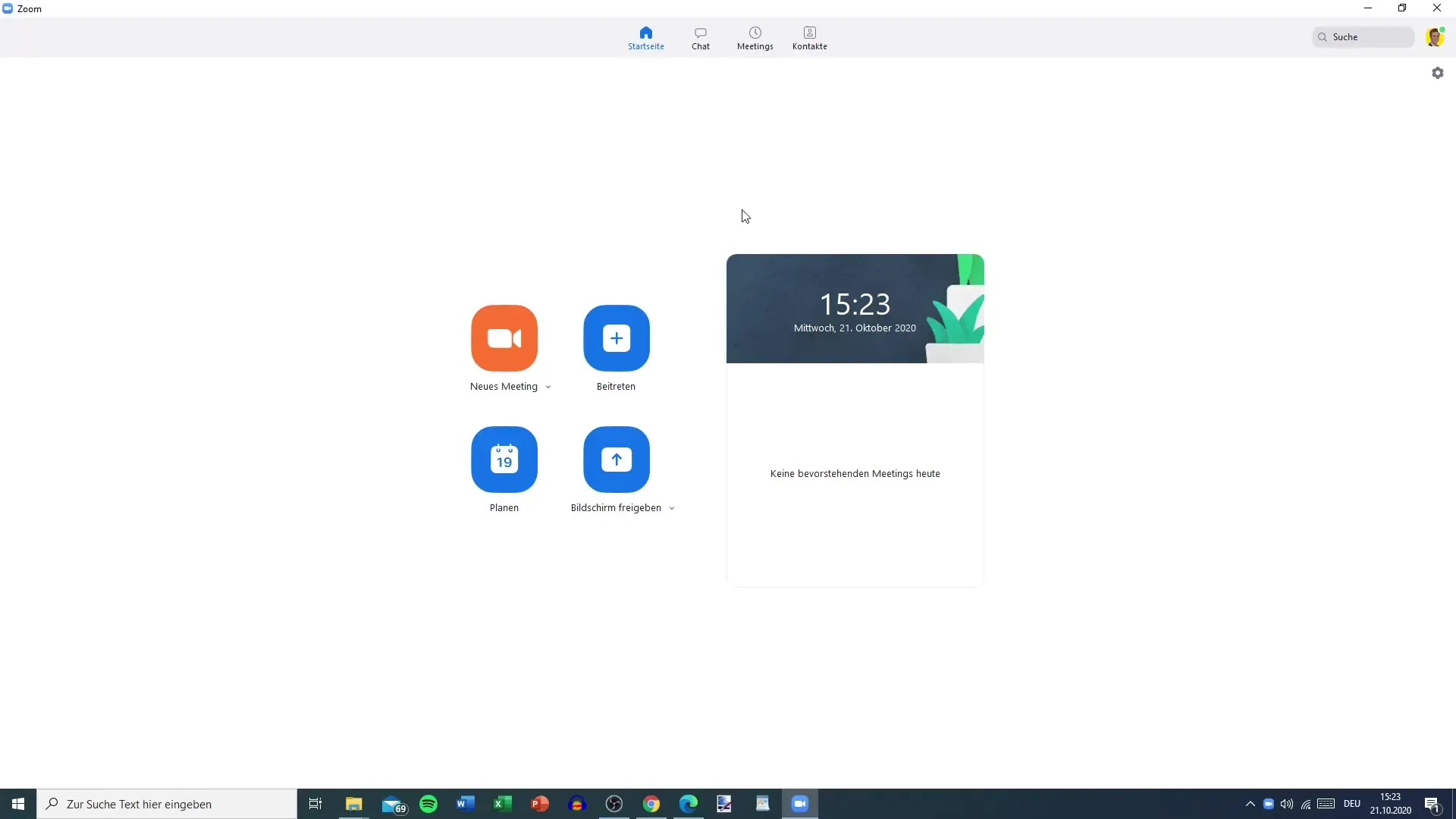
7. solis: Sākt sanāksmi
Lai sāktu jaunu sanāksmi, noklikšķiniet uz attiecīgās pogas. Jūs varat sākt sanāksmi uzreiz vai ieplānot to uz vēlāku datumu. Jūs atradīsiet arī iespējas kopīgot ekrānu un izmantot tērzēšanu.
8. solis: Pievienojieties sanāksmei
Ja kāds jūs ir uzaicinājis uz sanāksmi, noklikšķiniet uz "Join meeting" (Pievienoties sanāksmei) un ievadiet jums sniegto sanāksmes ID un paroli. Tādējādi jūs ātri un viegli varēsiet iekļūt sanāksmē.
Kopsavilkums - norādījumi par Zoom programmas lejupielādi datoram
Šajā rokasgrāmatā jūs uzzinājāt, kā lejupielādēt un instalēt Zoom lietotni savam datoram. Šī lietotne ļauj viegli izveidot sanāksmes vai pievienoties tām, un tā ir paredzēta lietošanai personālajos datoros. Izmantojot bezmaksas versiju, sanāksmē var piedalīties līdz 100 dalībniekiem, taču ņemiet vērā, ka sanāksmju ar vairākiem dalībniekiem ilgums ir ierobežots līdz 40 minūtēm.
Biežāk uzdotie jautājumi
Kāds ir maksimālais dalībnieku skaits Zoom bezmaksas versijā? Bezmaksas versijā Zoom sanāksmē var piedalīties līdz 100 dalībniekiem.
Cik ilgi var rīkot sanāksmes ar vairākiem dalībniekiem?Sanāksmju ar vairāk nekā diviem dalībniekiem ilgums ir ierobežots līdz 40 minūtēm.
Kur es varu lejupielādēt Zoom lietotni? Zoom lietotni varat lejupielādēt no oficiālās Zoom vietnes lejupielādes centra.
Ko man darīt, ja esmu uzaicināts uz sanāksmi? Ja esat uzaicināts uz sanāksmi, varat automātiski lejupielādēt Zoom klientu vai piekļūt lietotnei, izmantojot norādīto saiti.


